Este tutorial é de Graphics Beatrice
Original aqui
Obrigada Beatrice por me deixar traduzir seus tutoriais
******
Material Necessário:
Download - Aqui
******
Tubes: Graphics Beatrice
******
Plugins:
BKG Designer sf10 I / Barcode Generator
Xero / Soft Mood
Mehdi / Wavy Lab 1.1
VanDerLee / Unplugged-X / Defocus
Plugins do Blog - Aqui
******
Meu E-Mail - Aqui
*Por favor, envie suas versões. Terei o maior prazer de colocar na galeria
*Me avise se tiver algum problema com o tutorial/material
******
Vejam suas versões - Aqui
******
Cores usadas:
******
ROTEIRO:
01. Abra o arquivo alpha (File_Alpha_FantasyArt_GB) / Duplique (Shift+D) / Feche o original
02. Abra o misted (Mist_Fantasy_Womans_01_Trasparent_GB) / Copie e cole como nova layer
03. Posicione à esquerda
04. Abra o misted (Mist_Fantasy_Womans_02_Trasparent_GB) / Copie e cole como nova layer
05. Posicione à direita
06. Merge Down
07. A imagem estará assim:
08. Effects / Image effects/ Seamless Tiling
09. Layers / Properties / Blend Mode: Luminance (L)
10. Layers / Duplicate
11. Permaneça na cópia
12. Effects / Plugins / BKG Designer sf10 I / Barcode Generator
13. Effects / Edge Effects / Enhance
14. A imagem estará assim:
N.T.: Devido as versões do PSP diferentes, alguns efeitos não ficam exatamente iguais. O print abaixo, foi feito na versão PSP X7.
15. Permaneça na layer
16. Effects / Plugins / Xero / Softmood
17. Ative a layer Raster 1
18. Effects / Plugins / Mehdi / Wavy Lab 1.1
Sequência de cores: 1-2-3-4(veja a tabela de cores)
19. Ative a layer superior
20. Abra o tube (Element_Scritta_FantasyArt_GB_01) / Copie e cole como nova layer
21. Posicione à esquerda. Veja o modelo
22. Layers / Properties /Blend Mode: Overlay
23. Ative a layer superior
24. Layers / new Raster Layer
25. Ative a Selection Tool / custom Selection
26. Coloque a cor #5d2253 no foreground e a cor #aabca8 no background
27. Prepare um gradiente Linear:
28. Preencha a seleção com este gradiente
28.1 Select None
29. Permaneça na layer
30. Effects / Plugins / VenDerLee / Unplugged-X / Defocus
31. Layers / Properties / Blend mode: Overlay
32. Ative a top layer
33. Abra o tube (Mist_Fantasy_Womans_01_Trasparent_GB) / Copie e cole como nova layer
34. Posicione à esquerda
35. Layers / Properties / Opacity: 73
36. Effects / Edge Effects / Enhance
37. A imagem estará assim:
38. Ative a layer superior
39. Abra o tube (Element_FantasyArt_02_GB) / Copie e cole como nova layer
40. Posicione à direita
41. Ative a layer superior
42. Layers / New Raster Layer
43. Colque a cor #ffffff no foreground e a cor #5d2253 no background
44. Prepare um gradiente Linear:
45. Preencha a layer com este gradiente
46. Layers / Load Mask from Alpha Channel / Mask (Mask_F59_BEA)
47. Merge Group
48. Layers/ Properties / Blend mode: Multiply
49. A imagem estará assim:
50. Merge visible
51. Abra o tube (Element_FantasyArt_03_GB) / Copie e cole como nova layer
52. Layers / Properties / Blend Mode: Burn / Opacity: 46
53. Abra o wordart (WordArt_GB_FantasyArt) / Copie e cole como nova layer
54. Posicione conforme o modelo
55. Layers / Properties / Blend Mode: Hard Light
56. Image / Add borders / 2px / cor #5d2253
57. Image / Add borders / Symmetric DESMARCADO / cor #ffffff
*2/50/50/2
58. Image / Add borders / 2px / cor #5d2253
59. Coloque sua assinatura
60. Merge all (Flatten)
61. Salve como JPEG
Obrigada por fazerem minhas traduções




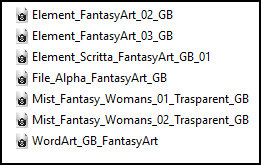
















Nenhum comentário:
Postar um comentário
Observação: somente um membro deste blog pode postar um comentário.